TOP ADITA

Il sito di Adita, che ringrazio per il permesso di tradurre i suoi tutorial, è chiuso.
|
Porta con te l'immagine per tenere il segno. |
qui puoi trovare qualche risposta ai tuoi dubbi.
Se l'argomento che ti interessa non è presente, ti prego di segnalarmelo.
Questo tutorial è stato creato con PSP X2 e tradotto con PSPX, ma può essere eseguito anche con le altre versioni di PSP.
Dalla versione X4, il comando Immagine>Rifletti è stato sostituito con Immagine>Capovolgi in orizzontale,
e il comando Immagine>Capovolgi con Immagine>Capovolgi in verticale.
Nelle versioni X5 e X6, le funzioni sono state migliorate rendendo disponibile il menu Oggetti.
Con la nuova versione X7, sono tornati Rifletti>Capovolgi, ma con nuove varianti.
Vedi la scheda sull'argomento qui
Occorrente:
Materiale qui
I tubes sono di Karine e LuzCristina.
(in questa pagina trovi i links ai siti dei creatori di tubes)
Filtri:
in caso di dubbi, ricorda di consultare la mia sezione filtri qui
Kiwi's Oelfilter qui
Flaming Pear - Flexify 2 qui
Mura's Meister - Cloud qui
I filtri Kiwi's si possono usare da soli o importati in Filters Unlimited
(come fare vedi qui)
Se un filtro fornito appare con questa icona ![]() deve necessariamente essere importato in Filters Unlimited.
deve necessariamente essere importato in Filters Unlimited.

non esitare a cambiare modalità di miscelatura e opacità secondo i colori utilizzati.
Nelle ultime versioni di PSP non c'è il gradiente di primo piano/sfondo (Corel_06_029)
Puoi usare i gradienti delle versioni precedenti.
Trovi qui i gradienti Corel X.
Metti la maschera 20-20 nella cartella Maschere.
Apri una nuova immagine trasparente 1024 x 600 pixels.
Imposta il colore di primo piano con il nero #872c15,
e il colore di sfondo con #b2c0000.
Passa il colore di primo piano a Gradiente di primo piano/sfondo, stile lineare.
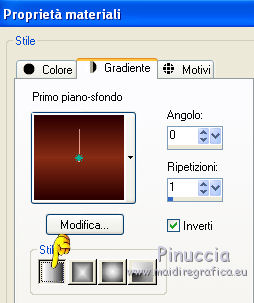
Riempi  l'immagine trasparente con il gradiente.
l'immagine trasparente con il gradiente.
Effetti>Plugins>Kiwi Oelfilter - ZigZack:
in base alle regole alfabetiche, poichè il nome del filtro è preceduto dai segni °V°, lo trovi in fondo alla lista dei filtri
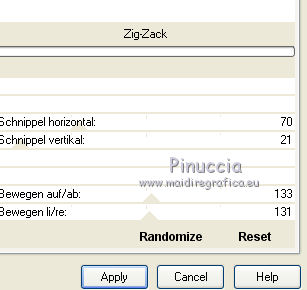
Effetti>Effetti di distorsione>Spigato:
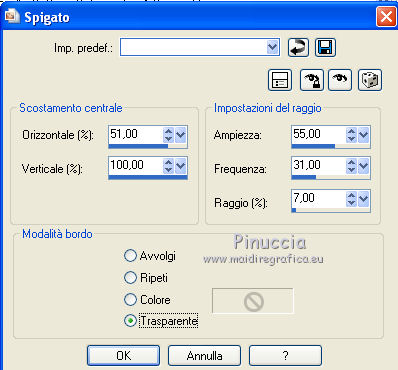
Effetti>Effetti di distorsione>Coordinate polari:

Immagine>Ridimensiona, al 90%, tutti i livelli non selezionato.
Regola>Messa a fuoco>Metti a fuoco.
Livelli>Duplica.
Selezione>Seleziona tutto.
Selezione>Mobile.
Selezione>Immobilizza.
Livelli>Nuovo livello raster.
Apri il tube K@rine_dreams_Pretty_Face_844.
Duplicalo usando sulla tastiera la combinazione di tasti maiuscola+D.
Chiudi l'originale e lavora sulla copia.
Livelli>Carica/Salva maschera>Carica maschera da disco.
Cerca e carica la maschera 20-20.

Livelli>Unisci>Unisci gruppo.
Modifica>Copia.
Torna al tuo lavoro e vai a Modifica>Incolla nella selezione.
Selezione>Deseleziona.
Abbassa l'opacità di questo livello al 24%.
Sei posizionato sul livello Raster 2.
Livelli>Unisci>Unsici giù.
Immagine>Rifletti.
Effetti>Plugins>Flaming Pear - Flexify 2:
imposta Input: Orthographic; output: two circles e ok.
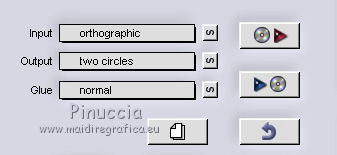
Effetti>Effetti 3D>sfalsa ombra:
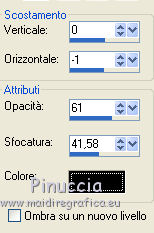
Effetti>Plugins>Mura's Meister - Cloud:
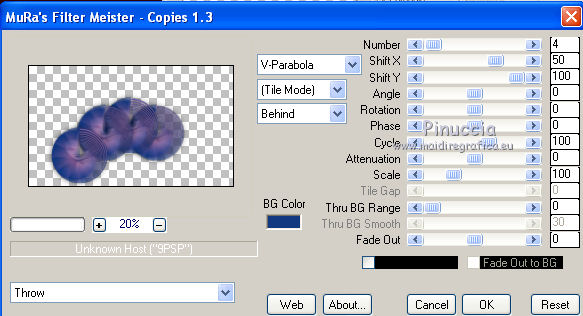
Effetti>Effetti di immagine>Scostamento.
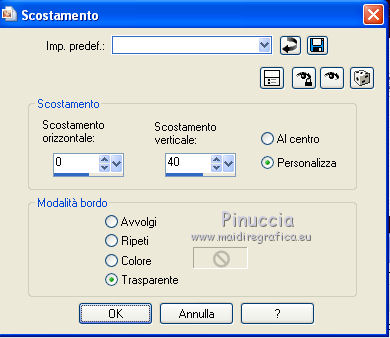
Nella paletta dei livelli attiva il livello Raster 1.
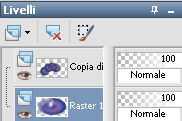
Effetti>Effetti di immagine>Scostamento.
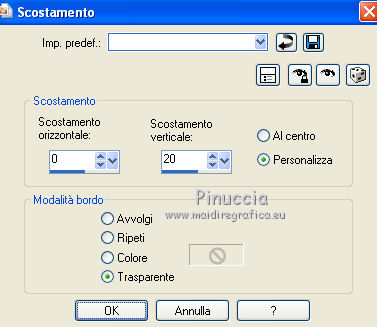
Livelli>Duplica.
Attiva lo strumento Puntatore 
deformazione  se stai usando PSP 9,
se stai usando PSP 9,
oppure premi sulla tastiera il tasto D,
e, agendo sul nodo centrale in alto, abbassa il livello fino a 400 pixels.
se non vedi il Righello, vai a Visualizza>Righelli
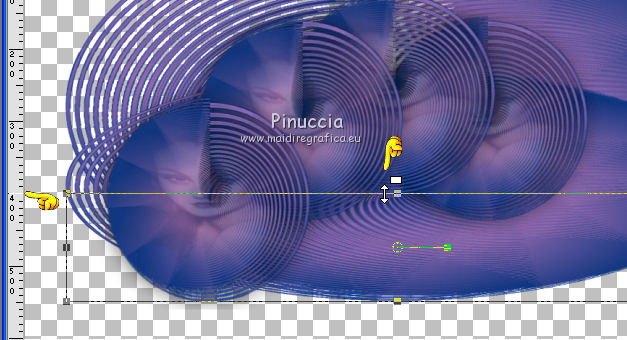
Livelli>Disponi>Sposta giù.
Con lo strumento Puntatore attivo, passa il mouse al centro dell'immagine,
e, quando vedi l'icona dello strumento Spostamento.

Sposta l'immagine in basso come nell'esempio.
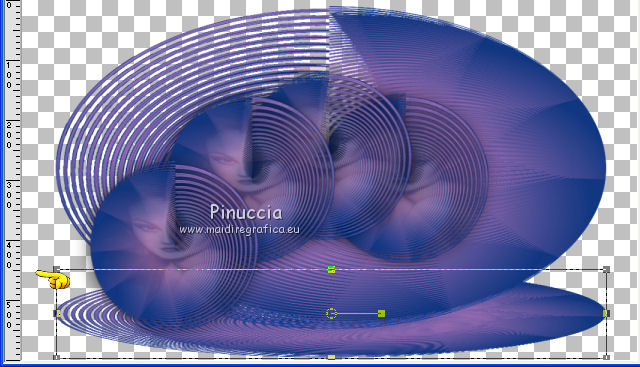
Se non vuoi più vedere i righelli, vai nuovamente a Visualizza>Righelli e questi spariranno.
Effetti>Effetti 3D>sfalsa ombra, con i settaggi precedenti.
Livelli>Nuovo livello raster.
Riempi  il livello con il colore di sfondo #2c0000 (tasto destro del mouse).
il livello con il colore di sfondo #2c0000 (tasto destro del mouse).
Livelli>Disponi>Porta sotto.
Livelli>Unisci>Unisci visibile.
Apri il tube 2093-luzcristina e vai a Modifica>Copia.
Torna al tuo lavoro e vai a Modifica>Incolla come nuovo livello.
Effetti>Effetti 3D>Sfalsa ombra:

Aggiungi il tuo nome e/o il tuo watermark su un nuovo livello.
Livelli>Unisci>Unisci tutto e salva in formato jpg.





